Luminar contra Lightroom
Elegir un editor de fotos confiable y capaz es uno de los aspectos más importantes de un flujo de trabajo de fotografía digital, y es importante hacerlo bien la primera vez. La mayoría de los programas no juegan bien con los sistemas organizativos y de edición de los demás, lo que generalmente hace que el cambio de software sea un proceso bastante doloroso. Por lo tanto, antes de invertir mucho tiempo en clasificar, etiquetar y clasificar sus imágenes, debe asegurarse de estar trabajando con el mejor software disponible.
Adobe Lightroom Classic CC es un nombre un poco engorroso, pero es un excelente editor de fotos RAW completo con un conjunto sólido de herramientas organizativas. Muchos usuarios tuvieron problemas con su manejo lento y capacidad de respuesta, pero las actualizaciones recientes han resuelto muchos de estos problemas de procedimiento. Todavía no es exactamente un demonio de la velocidad, pero es una opción popular entre los fotógrafos casuales y profesionales. Lightroom Classic está disponible para Mac y Windows, y puede leer mi revisión completa aquí.
El editor Luminar de Skylum solía ser un programa solo para Mac, pero los últimos lanzamientos también han incluido una versión de Windows. Luminar, un entusiasta contendiente por la corona del mejor editor de fotos RAW, tiene una serie sólida de herramientas de edición RAW, así como un par de opciones únicas de edición basadas en inteligencia artificial. La última versión, Luminar 3, también incluye características organizativas básicas para ordenar su biblioteca de fotos. Puedes leer mi reseña completa de Luminar aquí.
Nota: Parte de la razón por la que Lightroom Classic CC tiene un nombre tan incómodo es que Adobe lanzó una versión renovada del programa basada en la nube que ha tomado el nombre más simple. Lightroom Classic CC es una aplicación típica basada en escritorio que es una comparación mucho más cercana a Luminar. Puede leer una comparación más detallada entre los dos Lightrooms aquí.
Herramientas Organizacionales
Los fotógrafos profesionales toman una gran cantidad de fotografías, e incluso con la mejor estructura de carpetas posible, una biblioteca de fotos puede descontrolarse rápidamente. Como resultado, la mayoría de los editores de fotos RAW ahora incluyen alguna forma de gestión de activos digitales (DAM) para permitirle encontrar rápidamente las imágenes que necesita, sin importar cuán grande sea su colección.
Lightroom ofrece herramientas organizativas robustas en el módulo Biblioteca del programa, lo que le permite establecer clasificaciones de estrellas, seleccionar / rechazar banderas, etiquetas de color y etiquetas personalizadas. También puede filtrar toda su biblioteca en función de casi cualquier característica disponible en los metadatos EXIF e IPTC, así como en cualquiera de las clasificaciones, banderas, colores o etiquetas que haya establecido.

Lightroom ofrece una impresionante cantidad de opciones de filtrado para que sea más fácil encontrar las fotos que está buscando.
Puede ordenar sus imágenes en Colecciones a mano, o automáticamente en Colecciones Inteligentes utilizando un conjunto de reglas personalizables. Por ejemplo, tengo una Colección inteligente para panoramas fusionados que incluye automáticamente cualquier imagen con un tamaño horizontal superior a 6000px, pero puede usar casi cualquier función de metadatos para crearlos.
Si usa un módulo GPS en su cámara, también puede usar el módulo Mapa para trazar sus fotos en un mapa mundial, pero no estoy seguro de si esto realmente tiene mucho valor más allá de la novedad inicial. Para aquellos de ustedes que filman muchos retratos, Lightroom también puede filtrar según el reconocimiento facial, aunque no puedo hablar de cuán efectivo es esto, ya que nunca filmo retratos.
Las herramientas de gestión de la biblioteca de Luminar son bastante rudimentarias en comparación. Puede aplicar clasificaciones de estrellas, banderas de selección / rechazado y etiquetas de color, pero eso es todo. Puede crear álbumes personalizados, pero deben llenarse manualmente arrastrando y soltando sus imágenes, lo cual es un problema para grandes colecciones. Hay algunos álbumes automáticos como 'Recientemente editado' y 'Recientemente agregado', pero todos están codificados en Luminar y no ofrecen ninguna opción de personalización.
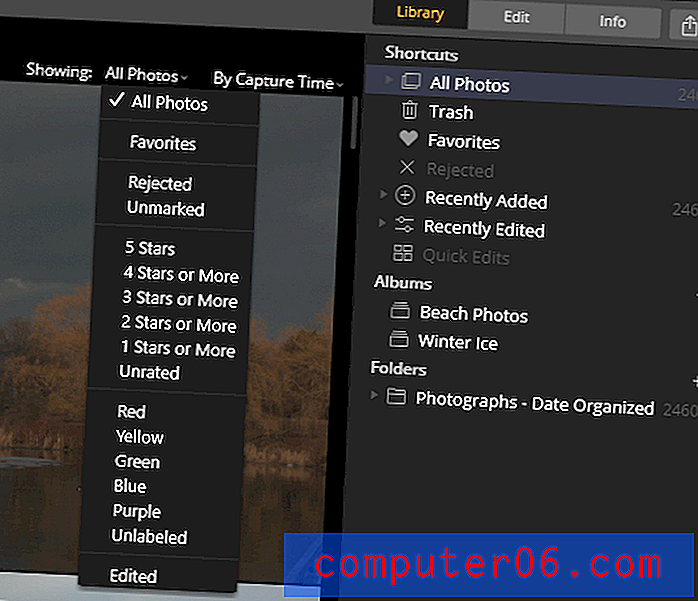
Durante mis pruebas, descubrí que el proceso de generación de miniaturas de Luminar podría utilizar una gran cantidad de optimización, especialmente en la versión de Windows del software. Ocasionalmente, mientras navegaba por mi biblioteca, simplemente perdería la noción de dónde estaba en el proceso de generación, dando como resultado brechas extrañas en la visualización de miniaturas. Lightroom puede ser lento cuando se trata de generar miniaturas, pero le permite forzar el proceso de generación para toda su biblioteca, mientras que Luminar requiere que navegue por cada carpeta para comenzar a crear miniaturas.
Ganador : Lightroom, por una milla de campo. Para ser justos con Luminar, Skylum tiene una serie de actualizaciones planeadas para extender su funcionalidad en esta área, pero como existe ahora, ni siquiera está cerca de lo que ofrece Lightroom.
Conversión RAW y soporte de cámara
Cuando se trabaja con imágenes RAW, primero deben convertirse en datos de imagen RGB, y cada programa tiene su propio método particular para manejar este proceso. Si bien los datos de su imagen RAW no cambian sin importar el programa que use para procesarlos, no desea perder el tiempo realizando ajustes que un motor de conversión diferente manejaría automáticamente.
Por supuesto, cada fabricante de cámaras también tiene sus propios formatos RAW, por lo que es esencial asegurarse de que el programa que está considerando sea compatible con su cámara. Ambos admiten una gran lista de cámaras populares, y ambos afirman proporcionar actualizaciones periódicas que amplían la gama de cámaras compatibles.
La lista de cámaras compatibles de Luminar se puede encontrar aquí.
La lista de cámaras compatibles de Lightroom se encuentra aquí.
Para las cámaras más populares, es posible aplicar perfiles creados por el fabricante que rigen la conversión RAW. Utilizo el perfil plano para mi D7200, ya que me da una gran flexibilidad en cuanto a la personalización de tonos en toda la imagen, pero tanto Skylum como Adobe tienen sus propios perfiles 'Estándar' si no utiliza uno de los definidos por el fabricante. opciones.
El valor predeterminado de Luminar tiene un poco más de contraste que el perfil estándar de Adobe, pero en su mayor parte, son prácticamente indistinguibles. Probablemente querrá compararlos directamente usted mismo si esto es esencial para usted, pero vale la pena señalar que Luminar ofrece el perfil estándar de Adobe como una opción, aunque no estoy seguro de si esto solo está disponible porque tengo instalados los productos de Adobe.
Ganador : empate.
Herramientas de desarrollo RAW
Nota: No voy a hacer un análisis detallado de cada herramienta disponible en ambos programas. No tenemos espacio, por un lado, y es importante recordar que Luminar está dirigido a un público más informal, mientras que Lightroom quiere atraer a los usuarios profesionales. Muchos profesionales ya estarán apagados por problemas más fundamentales con Luminar, por lo que profundizar en los detalles ultrafinos de sus funciones de edición todavía no tendrá un gran propósito.
En su mayor parte, ambos programas tienen herramientas de ajuste RAW perfectamente capaces. La exposición, el balance de blancos, los reflejos y las sombras, los ajustes de color y las curvas de tono funcionan de manera similar en ambos programas y producen excelentes resultados.
Los fotógrafos informales apreciarán las características "con tecnología de inteligencia artificial" de Luminar, el filtro AI Acento y el AI Sky Enhancer. Sky Enhancer es una característica útil que no he visto en ningún otro programa, ya que utiliza el aprendizaje automático para identificar las áreas del cielo y aumentar el contraste solo en esa área sin afectar el resto de la imagen (incluidas las estructuras verticales que tendrían que estar enmascaradas fuera en Lightroom).
Los fotógrafos profesionales exigirán el grado de detalle fino y control de procesos que ofrece Lightroom, aunque muchos fotógrafos de bellas artes preferirían un programa completamente diferente y se burlarían de ambos. Realmente depende de lo que exija de su software.
Quizás las distinciones más serias vienen con el uso real de las herramientas de desarrollo. No he logrado bloquear Lightroom más de un par de veces en los años que lo he estado usando, pero logré bloquear Luminar varias veces en solo unos pocos días mientras aplicaba ediciones básicas. Esto podría no importar demasiado para un usuario doméstico informal, pero si está trabajando en una fecha límite, simplemente no puede hacer que su software se bloquee continuamente. Las mejores herramientas del mundo no valen nada si no puedes usarlas.
Ganador : Lightroom. Luminar puede atraer a los fotógrafos ocasionales debido a su facilidad de uso y funciones automáticas, pero Lightroom ofrece mucho más control y confiabilidad para el profesional exigente.
Herramientas de retoque locales
La estampación / curación de clones es probablemente la característica de edición local más importante, que le permite eliminar rápidamente las manchas de polvo y otros objetos no deseados de su escena. Ambos programas manejan esto de manera no destructiva, lo que significa que es posible editar su imagen sin destruir ni reemplazar ninguno de los datos de la imagen subyacente.
Lightroom utiliza un sistema basado en puntos para aplicar la clonación y la curación, lo que puede ser un poco limitante cuando se trata de ajustar sus áreas clonadas. Los puntos se pueden arrastrar y soltar si desea cambiar el área de origen del clon, pero si desea ajustar el tamaño o la forma del área, debe comenzar de nuevo. Lightroom cuenta con un práctico modo de eliminación de manchas que aplica temporalmente una superposición de filtro a su imagen de origen, lo que hace que sea extremadamente fácil detectar cualquier pequeña mancha de polvo que pueda interferir con su imagen.

El útil modo 'Visualizar puntos' de Lightroom, disponible cuando se usa la herramienta de eliminación de manchas
Luminar maneja la clonación y la curación en una ventana separada y aplica todos sus ajustes como una sola edición. Esto tiene la desafortunada consecuencia de hacer que sea prácticamente imposible regresar y ajustar sus ajustes durante la etapa de clonación, y el comando Deshacer no se aplica a las pinceladas individuales, sino a todo el proceso de clonación y estampación.

El clon y el sello se manejan por separado del resto de sus ediciones, por alguna razón
Por supuesto, si estás retocando mucho tu imagen, realmente deberías estar trabajando en un editor dedicado como Photoshop. Al utilizar un programa que se especializa en la edición de píxeles basada en capas, es posible obtener el mejor rendimiento y una edición no destructiva a gran escala.
Ganador : Lightroom.
Características adicionales
Lightroom ofrece una serie de características adicionales más allá de la edición básica de imágenes RAW, aunque en realidad no necesita la ayuda para ganar esta competencia. Puede fusionar fotos HDR, fusionar panoramas e incluso fusionar panoramas HDR, mientras que Luminar no ofrece ninguna de estas características. No crean resultados tan precisos como puede obtener con un programa dedicado a estos procesos, pero siguen siendo bastante buenos si desea incorporarlos a su flujo de trabajo ocasionalmente.
Lightroom también ofrece la funcionalidad de disparo atado, que le permite conectar su computadora a su cámara y usar Lightroom para controlar el proceso de disparo real. Esta característica aún es relativamente nueva en Lightroom, pero no está disponible de ninguna forma en Luminar.
Esta categoría se siente un poco injusta para Luminar debido a la amplia ventaja que tiene Lightroom, pero no se puede evitar. Luminar tiene una ventaja teórica en un área, pero en realidad es un poco más frustrante que cualquier otra cosa: la edición basada en capas. En teoría, esto debería permitir la creación de composiciones digitales y obras de arte, pero en la práctica real, el proceso es demasiado lento y está mal diseñado para ser de gran utilidad.
Sorprendentemente, Luminar funciona con una serie de complementos de Photoshop que amplían la funcionalidad, pero la forma más económica de obtener Lightroom es en un paquete con Photoshop, por lo que esa ventaja es esencialmente negada.
Ganador : Lightroom.
Rendimiento general
Las imágenes de alta resolución pueden llevar mucho tiempo procesarlas, aunque mucho de esto dependerá de la computadora que use para editar. En cualquier caso, tareas como generar miniaturas y aplicar ediciones básicas deben completarse con bastante rapidez en cualquier computadora moderna.
Lightroom a menudo fue llamado por ser frustrantemente lento en sus primeros lanzamientos, pero estos problemas se han superado en gran medida en los últimos años gracias a las agresivas actualizaciones de optimización de Adobe. El soporte para la aceleración de GPU también ha marcado una gran diferencia, dependiendo del modelo exacto de tarjeta discreta que tenga en su máquina.
Luminar tiene dificultades en algunas tareas básicas, como la generación de miniaturas, el zoom al 100%, e incluso al cambiar entre las secciones Biblioteca y Editar del programa (que puede tomar más de 5 segundos). Por lo que he podido aprender, Luminar en realidad no hace uso de ninguna GPU discreta que pueda haber instalado, lo que proporcionaría un gran aumento de rendimiento.
También logré bloquear Luminar varias veces mientras realizaba ediciones básicas y rutinarias, lo cual es bastante decepcionante. Durante mis pruebas de Luminar, noté que la versión de Mac parecía ser mucho más estable y receptiva que la versión de Windows, a pesar de que las especificaciones de mi PC superan con creces las de mi Mac. Algunos usuarios han especulado que obligar a Luminar a usar la GPU integrada de su computadora en lugar de una GPU discreta produciría beneficios de rendimiento, pero no pude replicar este éxito.
Ganador : Lightroom, al menos por ahora. Lightroom solía ser bastante lento antes de que Adobe se enfocara en las actualizaciones de rendimiento, por lo que cierta optimización y la adición de soporte de GPU nivelarían el campo de juego para Luminar, pero aún no está listo para el horario estelar.
Precios y valor
La principal diferencia entre Luminar y Lightroom en el área de fijación de precios es el modelo de compra. Luminar está disponible como una compra única, mientras que Lightroom solo está disponible con una suscripción mensual de Creative Cloud. Si deja de pagar la suscripción, se cortará su acceso a Lightroom.
El precio de compra única de Luminar es de $ 69 USD muy razonables, mientras que la suscripción más barata para Lightroom cuesta $ 9.99 USD por mes. Pero ese plan de suscripción también se incluye en la versión completa de Adobe Photoshop, que es el mejor editor basado en píxeles de nivel profesional disponible en la actualidad.
Ganador : elección personal. Lightroom gana para mí porque utilizo el software de Adobe en mi práctica de diseño gráfico y fotografía, por lo que el costo total de la suite Creative Cloud cuenta como un gasto comercial y el modelo de suscripción no me molesta. Si es un usuario doméstico informal que no quiere estar vinculado a una suscripción, entonces puede preferir hacer la compra única de Luminar.
El veredicto final
Como probablemente ya haya deducido al leer esta reseña, Lightroom es el ganador de esta comparación por un amplio margen. Luminar tiene un gran potencial, pero no es un programa tan maduro como lo es Lightroom, y los bloqueos regulares y la falta de capacidad de respuesta lo dejan fuera de discusión para los usuarios serios.
Para ser justos con Luminar, Skylum ha planeado actualizaciones gratuitas por un año que abordarán algunos de los problemas más grandes con sus herramientas de organización, pero eso aún no será suficiente para ponerse al día con las características ofrecidas por Lightroom. Ciertamente espero que también mejoren la estabilidad y la capacidad de respuesta, pero no han mencionado específicamente esos problemas en su hoja de ruta de actualización (que puede leer aquí).
Por supuesto, si está completamente en contra del modelo de suscripción que Adobe ahora impone a sus clientes, entonces Luminar podría ser una mejor opción, pero hay una serie de otros editores RAW disponibles como compras únicas que debe considerar antes de tomar su decisión final.



